发布时间:2025-03-27 17: 18: 00
用WorkNC的小伙伴应该都遇到过这种情况:导入一个模型,一打开模型变成半透明的了。其实这种问题在用WorkNC时很常见,今天就来说说,WorkNC导入的模型变成透明WorkNC数模为什么有破面
一、WorkNC导入的模型变成透明
WorkNC本身很好用,导入数据的功能也强,但有时候数模导入进去突然就变透明了,什么原因导致的。
1、最常见的原因就是文件格式或者兼容性问题。很多人喜欢直接把其他软件里导出的模型直接导进来,比如用SolidWorks、UG或者AutoCAD做的数模,这些格式一般都支持,但也会碰到兼容性问题。特别是某些特殊格式的文件,导入进去就容易出现透明的状况。
2、另外,数模本身设置的材质或显示属性可能存在问题。比如数模在其他软件里被设置成了透明材质,导入WorkNC之后,就继承了这些显示效果。
3、还有个可能是因为在WorkNC里不小心调整了视图选项。WorkNC本身可以调整显示效果,如果不小心点到透明度的设置,模型也会显示出透明状态,这时候只要简单调回来就好了。
4、解决也很简单,可以先换个文件格式,比如换成IGES或STEP再导入。如果是材质设置问题,可以在WorkNC的视图菜单里调整一下材质,把透明度改回来,基本就解决了。

二、WorkNC数模为什么有破面
除了透明问题,WorkNC导入数模还有问题,就是模型破了,这里讲一下原因和解决方法:
1、一般破面都是因为导入的数模精度不够高,比如导入的STL文件,本身就是用三角面片来构成的,如果导出时精度不高,三角面片少了,模型就会出现很多破面。
2、其次,数模本身可能存在错误或者不连续的面、线,比如一些CAD建模时,可能线条没完全闭合,或者面和面的连接不好,导入WorkNC之后就出现破面。
3、解决的办法其实也不难。首先建议导出数模时精度调高一点,三角面片数量增加了,模型看起来就会更加平滑,导入WorkNC也不会出现破面问题了。如果已经导入进去了,可以用WorkNC自带的“模型修复”工具,点一下修复按钮,它会自动帮你缝合那些破面,效果挺不错的。
4、再就是如果自动修复也搞不定,那你就得手动调整了,在WorkNC里边,手动拉一下曲线,把缺损的部分重新连接起来,稍微花点时间,也是可以解决的。

三、WorkNC怎么检查三维模型的缺陷
模型导进来有时候也不一定看得出哪里出了问题,那该怎么去快速检查模型有没有破面或者问题?
1、最简单直接的办法,WorkNC本身提供了模型检查工具。打开模型之后,直接点击工具栏里的“分析工具”,然后再点“模型检查”,这样一下子就能把模型哪里出了问题、有没有破面这些情况清楚地显示出来。
2、如果检查发现问题了,WorkNC也有自带的模型自动修复功能,只要选中问题区域,直接点“自动修复”按钮,软件自己会尝试去修复模型表面的缺陷、断裂或者孔洞,操作特别简单,省了不少人工检查的功夫。
3、另外一种方法,就是如果自动修复不行,也可以手动修复。软件里有个模型编辑工具,可以手动编辑模型,拖动或调整缺陷区域的边缘,精确控制每一个面的边界,确保加工不会出错。

总结
WorkNC本身是个强大的软件,平时我们除了碰到这类问题,还经常需要处理其他事情,比如说WorkNC导入的模型变成透明 WorkNC数模为什么有破面?这些技巧也都是工作中经常用到的,掌握了之后能提高不少工作效率。
展开阅读全文
︾
读者也喜欢这些内容:
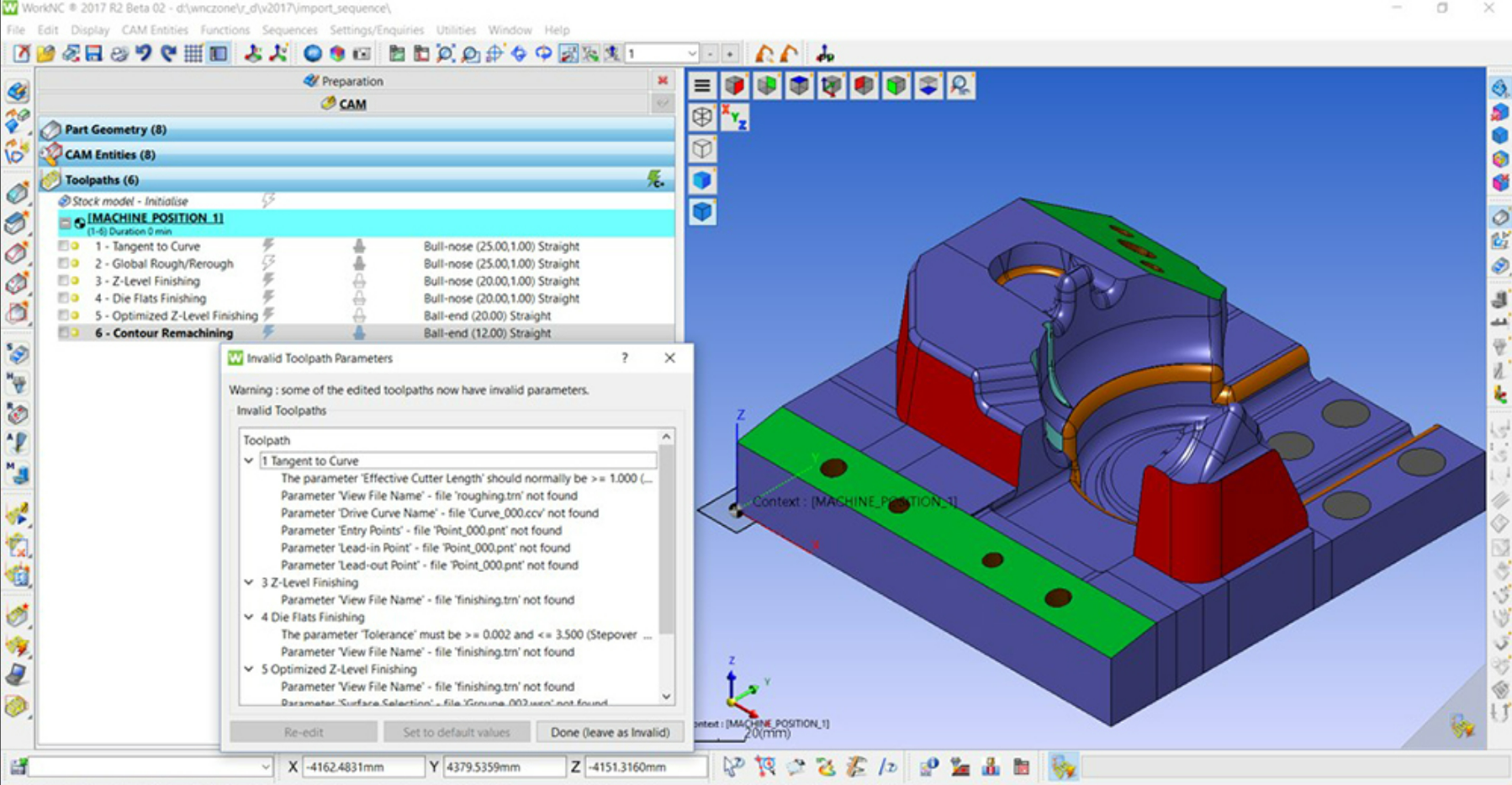
worknc创建视角建议使用吗 worknc怎么导出x_t文件
做模具加工经常用到WorkNC软件,但使用时经常会遇到问题,有人会问worknc创建视角建议使用吗 worknc怎么导出x_t文件这样的问题,这些其实很简单,本篇文章就将详细介绍这两个问题。...
阅读全文 >

worknc怎么选面加工 worknc加工模板怎么设置
在模具制造领域里,worknc怎么选面加工 worknc加工模板怎么设置是用户们经常关注的两个问题。尤其是面对复杂模具或精密零件时,如何准确地进行选面加工,以及高效地利用加工模板来简化工作流程,对提升生产效率至关重要。...
阅读全文 >

WORKNC程序单怎么安装?WORKNC怎么导出程序单excel格式?
你是不是在用 WORKNC 做加工的时候,遇到过不知道怎么安装程序单,或者想把程序单导出成 Excel 格式,却不知道从哪儿下手?别着急,今天我们就来一一解答,搞清楚“WORKNC程序单怎么安装?WORKNC怎么导出程序单excel格式?”这几个问题。相信看完这篇文章,你会对 WORKNC 有更清楚的了解。...
阅读全文 >

worknc 如何创建加工项目路径?worknc 怎么导出 xt 文件
如果你平时用 worknc 来做加工编程,那你肯定会遇到一些具体的操作问题,比如说“worknc 如何创建加工项目路径?worknc 怎么导出 xt 文件”这些,可能一开始会有不知道怎么处理。不过不用担心,今天我就带你搞明白这些操作,帮你一步步学会在 worknc 里的相关操作。...
阅读全文 >